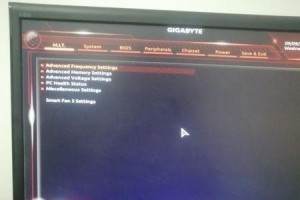随着时间的推移,我们的电脑性能逐渐变差,系统也变得缓慢。这时候重装系统就成为了一个不错的选择。本文将以华硕大白菜电脑为例,为大家介绍如何重装Win7旗舰版系统,并提供详细的步骤和操作指南。
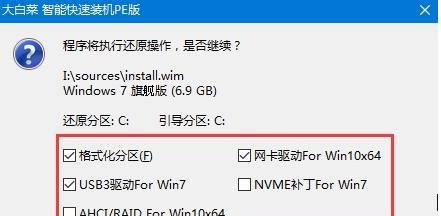
1.准备工作:备份重要数据
在进行系统重装之前,我们需要先备份电脑中的重要数据,以免丢失。可以使用外部存储设备,如U盘或移动硬盘,将数据复制到安全的地方。
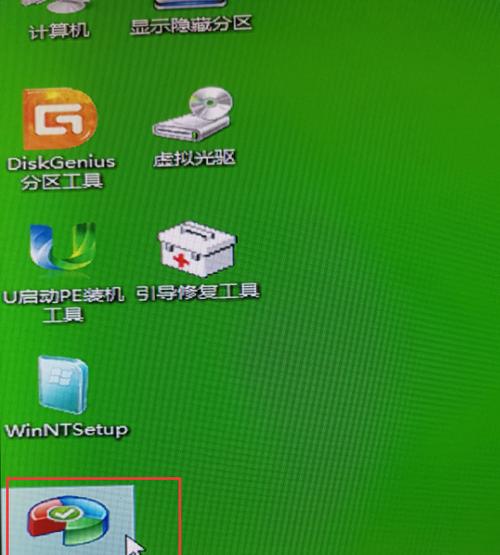
2.下载Win7旗舰版系统镜像
访问官方微软网站或其他可信赖的下载平台,下载Win7旗舰版的系统镜像文件。确保下载的文件是完整的、没有被篡改的。
3.制作启动盘

将一个空白的U盘格式化,并使用专业的制作启动盘工具将Win7旗舰版系统镜像写入U盘。
4.设置BIOS
重启电脑,在启动过程中按下指定的按键(一般为F2或Delete键)进入BIOS设置界面。将启动顺序调整为首先从U盘启动。
5.重启电脑并进入安装界面
将制作好的U盘插入电脑,并重启电脑。系统会自动从U盘启动,进入Win7旗舰版的安装界面。
6.选择安装语言和区域
在安装界面上,选择合适的安装语言和区域设置,并点击下一步。
7.接受许可协议
阅读并接受微软的许可协议,然后点击下一步。
8.选择安装类型
选择“自定义(高级)”安装类型,以便对磁盘进行分区和格式化。
9.分区和格式化磁盘
选择要安装系统的磁盘,并点击“新建”按钮,将其分区。然后选中新创建的分区,并点击“格式化”按钮。
10.开始安装
完成磁盘分区和格式化后,点击“下一步”按钮,系统将开始安装Win7旗舰版。
11.完成安装设置
在安装过程中,系统会要求你设置用户名、密码等信息。按照提示进行操作,并等待系统自动完成安装。
12.驱动程序安装
安装完系统后,需要手动安装电脑的驱动程序,以确保硬件正常工作。
13.更新系统
进入系统后,打开WindowsUpdate,下载并安装最新的系统更新,以提升系统的稳定性和安全性。
14.安装常用软件
根据个人需求安装常用的软件,如浏览器、音视频播放器、办公软件等。
15.数据恢复与设置
将之前备份的数据复制回电脑,并根据个人喜好进行系统设置和个性化调整。
通过本文的指南,我们了解到了如何在华硕大白菜电脑上重装Win7旗舰版系统。只要按照步骤进行操作,即可轻松完成系统重装,并享受到电脑性能的提升。在进行操作时,请务必谨慎,并备份重要数据,以免造成不必要的损失。